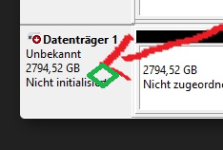blende11
Cadet 2nd Year
- Registriert
- Apr. 2023
- Beiträge
- 28
Hallo Leute,
ich habe heute meine externe USB-Festplatte per diskpart mit „clean“ Befehl gelöscht.
Danach wollte ich die Festplatte in der Datenträgerverwaltung neu einrichten und formatieren.
Dazu musste ich sie neu initialisieren.
Das klappt jetzt aber leider nicht.
Egal ob ich MBR oder GPT auswähle, es erscheint immer nachfolgende Fehlermeldung:
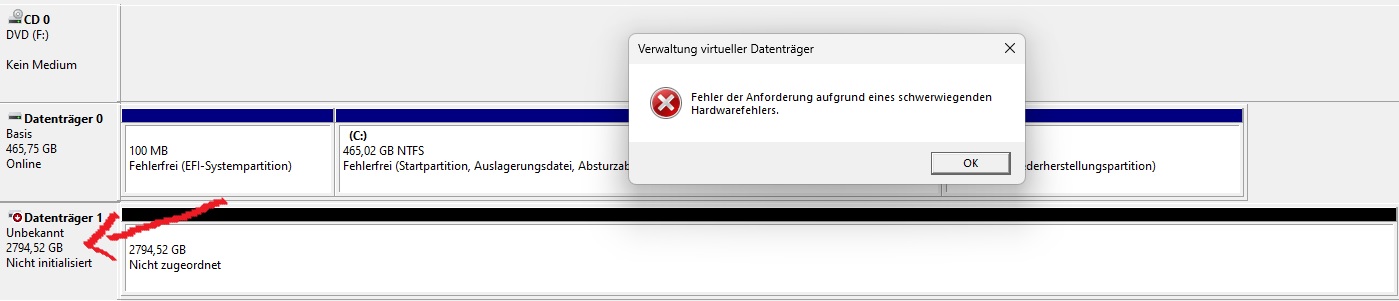
Die Festplatte lief vor der diskpart Löschung problemlos und war funktionsfähig.
Was kann ich tun, um die Festplatte wieder zum Laufen zu bringen?
Vielen Dank vorab für eure Hilfestellung.
ich habe heute meine externe USB-Festplatte per diskpart mit „clean“ Befehl gelöscht.
Danach wollte ich die Festplatte in der Datenträgerverwaltung neu einrichten und formatieren.
Dazu musste ich sie neu initialisieren.
Das klappt jetzt aber leider nicht.
Egal ob ich MBR oder GPT auswähle, es erscheint immer nachfolgende Fehlermeldung:
Die Festplatte lief vor der diskpart Löschung problemlos und war funktionsfähig.
Was kann ich tun, um die Festplatte wieder zum Laufen zu bringen?
Vielen Dank vorab für eure Hilfestellung.